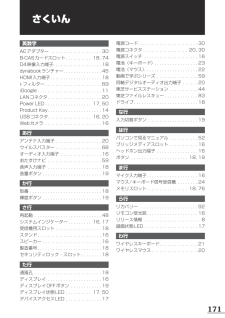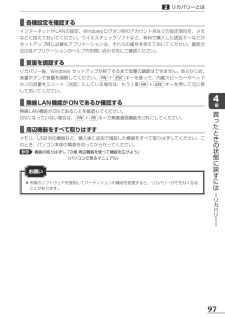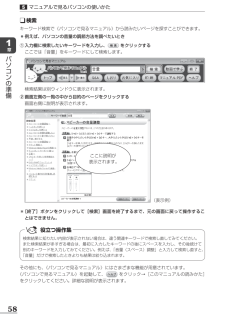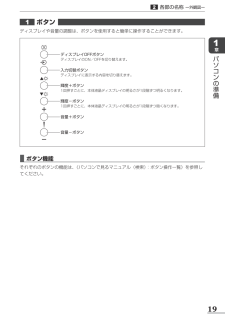Q&A
取扱説明書・マニュアル (文書検索対応分のみ)
"音量" 一致するキーワードは見つかりませんでした。
"音量"6 件の検索結果
171英数字ACアダプター . . . . . . . . . . . . . . . . . . . .30B-CASカードスロット . . . . . . . . . . 18, 74D4映像入力端子. . . . . . . . . . . . . . . . . . . 18dynabookランチャー . . . . . . . . . . . . . . . 45HDMI入力端子 . . . . . . . . . . . . . . . . . . . . 18i-フィルター . . . . . . . . . . . . . . . . . . . . . . 69iGoogle . . . . . . . . . . . . . . . . . . . . . . . . . 11LANコネクタ . . . . . . . . . . . . . . . . . . . . . 20Power LED . . . . . . . . . . . . . . . . . .17, 50Product Key . . . . . . . . . . . . . . . . . . . . . 14...
974章買ったときの状態に戻すには ーリカバリーー2リカバリーとは ■各種設定を確認するインターネットやLANの設定、Windowsログオン時のアカウント名などの設定項目を、メモなどに控えておいてください。ウイルスチェックソフトなど、有料で購入した認証キーなどがセットアップ時に必要なアプリケーションは、それらの番号を控えておいてください。確認方法は各アプリケーションのヘルプやお問い合わせ先にご確認ください。 ■音量を調節するリカバリー後、Windows セットアップが終了するまで音量の調節はできません。あらかじめ、音量ボタンで音量を調節してください。FN+ESCキーを使って、内蔵スピーカーやヘッドホンの音量をミュート(消音)にしている場合は、もう1度FN+ESCキーを押して元に戻しておいてください。 ■無線LAN機能がONであるか確認する無線LAN機能がONであることを確認してください。ONになっていない場合は、FN+F8キーで無線通信機能をONにしてください。 ■周辺機器をすべて取りはずすメモリ、USB対応機器など、購入後に追加で増設した機器をすべて取りはずしてください。このとき、パソコン本体の電源を切って...
581章パソコンの準備5マニュアルで見るパソコンの使いかた ❑検索キーワード検索で《パソコンで見るマニュアル》から読みたいページを探すことができます。 ●例えば、パソコンの音量の調節方法を調べたいとき① 入力欄に検索したいキーワードを入力し、をクリックするここでは「音量」をキーワードにして検索します。検索結果は別ウィンドウに表示されます。② 画面左側の一覧の中から目的のページをクリックする画面右側に説明が表示されます。ここに説明が 表示されます。(表示例)* [終了]ボタンをクリックして[検索]画面を終了するまで、元の画面に戻って操作することはできません。その他にも、《パソコンで見るマニュアル》にはさまざまな機能が用意されています。《パソコンで見るマニュアル》を起動して、をクリック→[このマニュアルの読みかた]をクリックしてください。詳細な説明が表示されます。役立つ操作集検索結果に知りたい内容が表示されない場合は、違う関連キーワードで検索し直してみてください。また検索結果が多すぎる場合は、最初に入力したキーワードの後にスペースを入力し、その後続けて別のキーワードを入力してみてください。例えば、「音量(スペース...
191章パソコンの準備2各部の名称 ー外観図ーディスプレイOFFボタンディスプレイのON/OFFを切り替えます。入力切替ボタンディスプレイに表示する内容を切り替えます。輝度+ボタン1回押すごとに、本体液晶ディスプレイの明るさが1段階ずつ明るくなります。輝度-ボタン1回押すごとに、本体液晶ディスプレイの明るさが1段階ずつ暗くなります。音量+ボタン音量-ボタン ■ボタン機能それぞれのボタンの機能は、《パソコンで見るマニュアル(検索):ボタン操作一覧》を参照してください。1 ボタン ディスプレイや音量の調整は、ボタンを使用すると簡単に操作することができます。
211章パソコンの準備4 ワイヤレスキーボード ❑表面ecoボタンパソコンの消費電力をおさえる機能・ecoモードのON/OFFを切り替えます。電源スイッチ(パソコン本体)パソコン本体の電源を入れます。ミュートボタン音量のON/OFFを切り替えます。音量-ボタン音量+ボタンバッテリーLEDキーボードの電池の状態を示します。 ❑裏面スタンド電源スイッチ(キーボード)キーボードの電源を入れます。スタンド 電池カバーそれぞれのボタンの機能は、《パソコンで見るマニュアル(検索):ボタン操作一覧》を参照してください。2各部の名称 ー外観図ー
172リカバリー(再セットアップ) チェックシートリカバリーは、本ページをコピーするなどして、次の項目を順番にチェックしながら実行してください。本ページに記載されている各チェック項目の詳細は、「4章 買ったときの状態に戻すには」で説明しています。1 リカバリーをする前に確認すること□ ウイルスチェックソフトで、ウイルス感染のチェックを実行する□ セーフモードで起動できるかどうか実行してみる□ 周辺機器をすべて取りはずし、再度確認してみる□ 「5章 困ったときは」をご覧になり、ほかのトラブル解消方法を探してみる□ システムの復元で以前の状態に復元する2 リカバリーをはじめる前にしておくこと□ ①準備するもの□ 『dynabookガイド』(本書)□ このリカバリーチェックシートをコピーしたもの□ リカバリーメディア(作成したリカバリーメディアからリカバリーする場合)□ ②必要なデータのバックアップをとるバックアップをとることができる場合は、とっておいてください。リカバリーをすると、購入後に作成したデータはすべて消失します。□ ドキュメントのデータ □ 購入後にデスクトップに保存したデータ□ インターネットエクス...
- 1